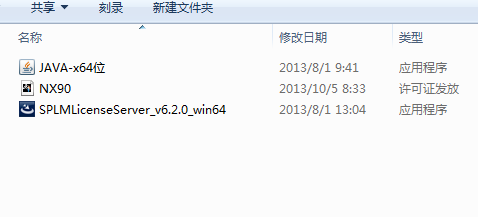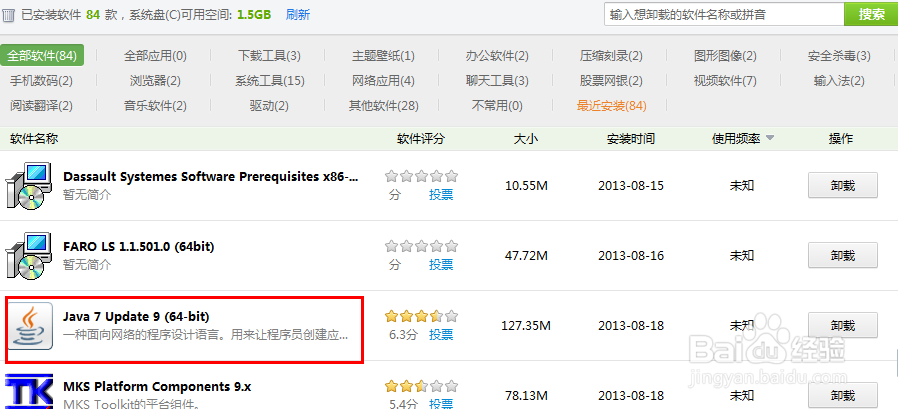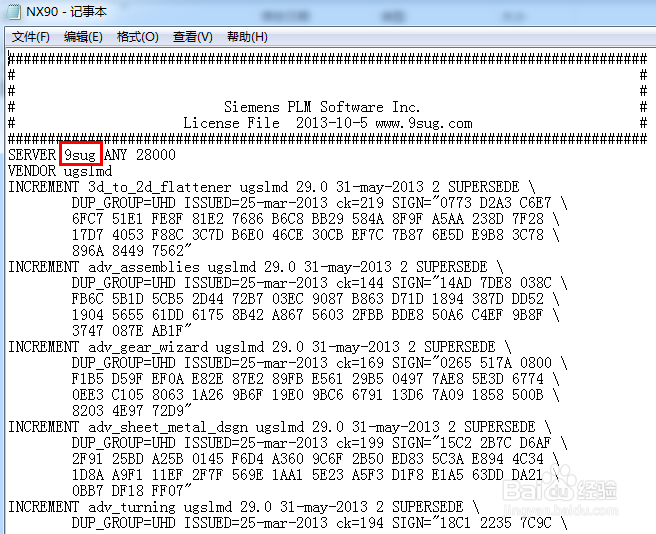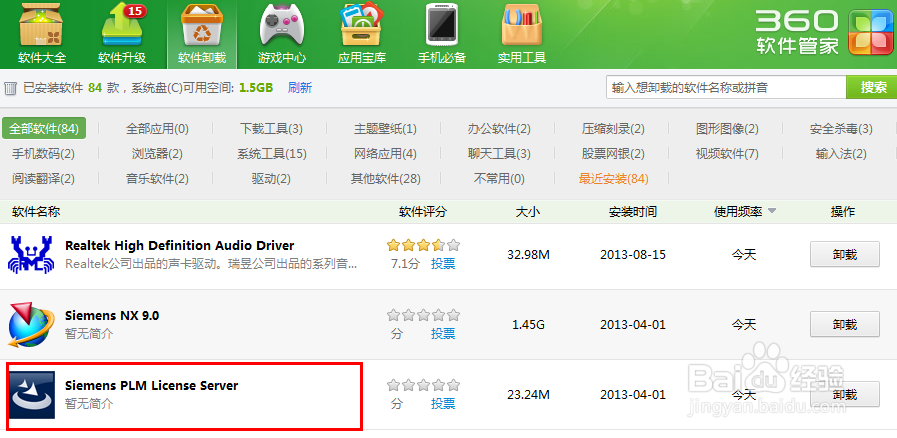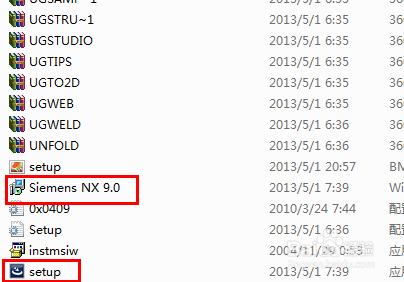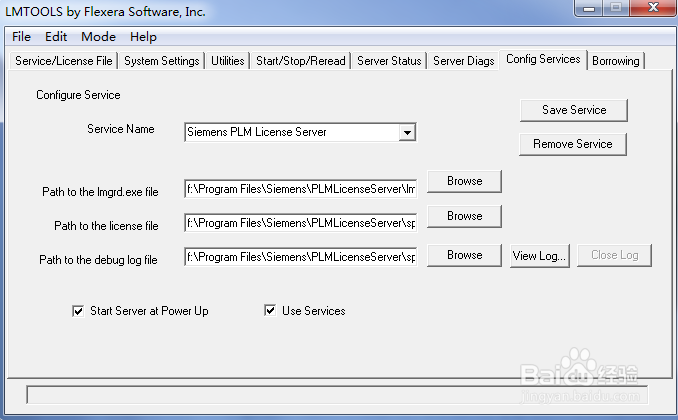1、1:更改电脑的显示日期,在UG9.0的软件下载到电脑中以后,解压后,先不要急于安装,先把你电脑中的时显示时间调到5月份以前,因为9.0刚出来,可以不用调时间的破解文件还没有被大家发布。
2、2:安装许可证,在你所下载的UG9.0软件包中,打开PLMLicenseServer这个文件包,里面有三个文件,一是JAVA,二时NX9.0的lic许可证文件,三是许可证的安装主程序。下面就分三个小步骤来讲解。
3、2.1:安装JAVA,如果你的电脑中安装过UG8.5版本的UG,则不用再安装JAVA这个程序,当你的电脑中没有JAVA程序时,请先安装JAVA.
4、2.2:替换你的计算机名,用记事本的方式打开NX9.0的lic文件,把里面的9SUG替换成你电脑所用的计算机名并复制到你要安装的硬盘下。在接下来的UG9.0许可证主程序安装中会用到。(如果你不知道该如何替换,请参考就上UG安装方法中的UG8.0安装视频教程,里面有详细讲解)。
5、2.3:安装许可证主程序,你的电脑中在已经安装过其它版本的UG软件后,请一定先将其删除,因为高版本的UG不能使用低版本的UG许可证。而低版本的却可以使用高版本的NX许可证。在完成这一步后,就可以步击许可证的安装主程序。在安装时需要注意,默认情况是安装在C盘,一般情况下,我们都是安装在C盘以外的其它盘上;找到2.2中所更改的许可证文件地址,按默认的安装就可。
6、3:安装主程序,由于本程序是破解版的,其主程序界面都是英文版的,不过也没关系,我们只需要默认操作就好了,在这里需要注意两点,一是安装路径,二是选择语言,详见UG9.0安装视频教程。
7、4:检查许可证配置,当你的电脑中只安装有一个许可证程序时,系统默认的会为你配置完成,你可以检查下,在以下三个框内所示的路径,看是否是你第2.3所安装的文件咱径。
8、5:到此NX9.0软件安装完成,接下来就可以快速的使用了。